從 Apple Music 創建自訂鈴聲:全面指南
歡迎來到『從 Apple Music 或如何製作 Apple Music 鈴聲:全面指南』。Apple Music 擁有豐富的歌曲庫,成為音樂愛好者的熱門選擇。然而,許多使用者必須知道他們可以直接從 Apple Music 庫建立個性化的鈴聲。

在這本全面指南中,我們將逐步講解如何將你最喜愛的 Apple Music 曲目轉換成獨特的 iPhone 鈴聲。解鎖你的音樂庫潛力,使用 Apple Music 打造個性化的鈴聲,讓你的手機煥然一新!
第一部分:什麼是 Apple Music 鈴聲

Apple Music 鈴聲是從 Apple Music 庫中的歌曲建立的自訂音檔,與通常的鈴聲不同,這些鈴聲允許使用者用他們最喜愛的歌曲或曲目的片段個性化來電提示音。
- 個性化:Apple Music 鈴聲使使用者能夠透過選擇對他們有特殊意義的歌曲部分來表達個性。
- 龐大的音樂庫:Apple Music 使用者可以訪問龐大的歌曲庫,這給了他們建立自訂鈴聲的廣泛選擇。
- 建立簡便:從 Apple Music 建立鈴聲非常簡單,只需幾步即可轉換並設定你選擇的歌曲片段為鈴聲。
Apple Music 鈴聲專為 iPhone 設計,確保與 iOS 作業系統的無縫相容和整合。建立後,這些自訂鈴聲可以輕鬆設定為預設鈴聲或分配給特定聯絡人,使你的 iPhone 通話體驗更具個性和吸引力。
第二部分:如何從 Apple Music 下載鈴聲
在從 Apple Music 下載鈴聲或如何使用 Apple Music 為鈴聲方面,HitPaw Univd (HitPaw Video Converter)是最推薦的格式轉換程式。它簡化了流程,提升了你的整體體驗。
HitPaw Univd是一款多功能且強大的影片處理軟體,旨在滿足各種多媒體需求。其直觀的介面和強大的功能使其成為尋求高效可靠的格式轉換和影片編輯工具的使用者的首選解決方案。
HitPaw Univd的主要功能:
- 轉換照片/影片格式:輕鬆在各種照片和影片格式之間轉換,確保在不同裝置上的相容性。
- 從 10,000 多個網站下載影片:無縫從包括 YouTube、Vimeo 等流行平臺下載影片。
- 從知名平臺下載音樂:從影片中提取音檔或直接從 Spotify、SoundCloud 和 Apple Music 等知名平臺下載音樂。
- 編輯影片:使用 HitPaw 直觀的編輯工具輕鬆編輯影片,包括剪輯、裁剪、新增字幕和應用濾鏡。
- 各種流行工具:受益於一套流行工具,如影象壓縮器、螢幕錄製、2D 到 3D 轉換等,以滿足各種多媒體需求。
步驟
-
1.免費安裝 HitPaw Univd,然後在你的 PC 上啟動它。在工具箱中選擇 Apple Music 轉換器。

整合的 Apple Music 線上播放器將可見並可操作。

-
2.在下載或收聽音樂之前, 請登入你的 Apple Music 帳戶。

-
3.現在,你可以使用內建的網頁播放器來收聽音樂。查詢歌曲或藝術家,然後播放你喜歡的歌曲。你可以從位址列中訪問專輯 URL 和下載按鈕。按下「下載」按鈕以開始專輯分析。

-
4.分析完成後,應該透過轉換選項卡預覽歌曲。

-
5.MP3 是預設的輸出格式。你可以從格式列表中選擇不同的格式。

此外,你還可以選擇輸出位元率。MP3 320kbps 位元率是標準的。

-
6.最後點選「全部轉換」按鈕將 Apple Music 轉換為 MP3/M4A/WAV。

轉換後,轉換的音樂可以在儲存目錄中找到。無保護且離線地收聽 Apple Music。
第三部分:如何在 iPhone 上設定 Apple Music 為鈴聲
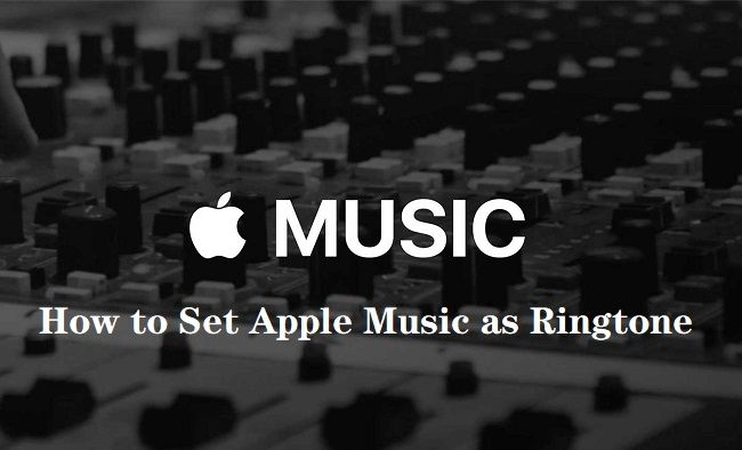
這裡提供了一個完整的解決方案,說明如何在 iPhone 上設定 Apple Music 為鈴聲或自訂 Apple Music 鈴聲。請按照下面的逐步指南,以你最喜愛的 Apple Music 曲目個性化你的 iPhone 鈴聲。
步驟 1:將 iPhone 連線到電腦
- 使用 USB 線纜將 iPhone 連線到電腦。
- 如果提示,請在 iPhone 上信任電腦以建立成功連線。
步驟 2:將鈴聲檔案傳輸到 iPhone
- 在電腦上開啟 iTunes 或 Finder。
- 找到使用 HitPaw Univd建立的自訂鈴聲檔案。
- 將鈴聲檔案拖放到 iTunes 或 Finder 中的「鈴聲」部分。
步驟 3:在 iPhone 上訪問鈴聲設定
- 在 iPhone 上進入「設定」,然後選擇「聲音與觸感」。
- 點選「鈴聲」以訪問可用鈴聲列表。
步驟 4:為特定聯絡人或一般用途設定自訂鈴聲
- 向下滾動並在「鈴聲」部分中找到你的自訂鈴聲。
- 點選你的自訂鈴聲以設定為所有來電的預設鈴聲,或透過選擇「分配給聯絡人」並從地址簿中選擇所需聯絡人來分配給特定聯絡人。
恭喜!你已成功在 iPhone 上設定了來自 Apple Music 的自訂鈴聲,使你能夠以你最喜愛的曲目享受個性化的來電體驗。
第四部分:Apple Music 鈴聲的常見問題
問題 1. 我可以從 Apple Music 的任何歌曲建立自訂鈴聲嗎?
答案 1. 由於版許可權制,並非所有歌曲都可以使用。在建立自訂鈴聲之前,請檢查歌曲的可用性和條款。
問題 2. 在我的 iPhone 上使用自訂鈴聲是否有額外收費?
答案 2. 在 iPhone 上建立和設定自訂鈴聲不會產生額外費用。
問題 3. 我可以使用 Apple Music 的自訂鈴聲為個別聯絡人設定不同的鈴聲嗎?
答案 3. 你可以在「聲音與觸感」設定中設定後,為 個別聯絡人分配自訂鈴聲。
Apple Music 創建自訂鈴聲結論
從 Apple Music 建立自訂鈴聲或如何製作 Apple Music 歌曲鈴聲為你的 iPhone 增添了個性化的色彩,使你能夠在每次來電時展示你最喜愛的曲目。雖然 Apple Music 提供了龐大的歌曲庫,但像 HitPaw 影片轉檔軟體這樣的工具簡化了將這些歌曲轉換並傳輸為獨特鈴聲的過程。
透過設定自訂的 Apple Music 鈴聲來提升你的 iPhone 體驗,讓每次來電成為音樂的享受!
準備好用自訂鈴聲個性化你的 iPhone 嗎?立即試試 HitPaw Univd,快速將你最喜愛的 Apple Music 曲目轉換為獨特的鈴聲吧!






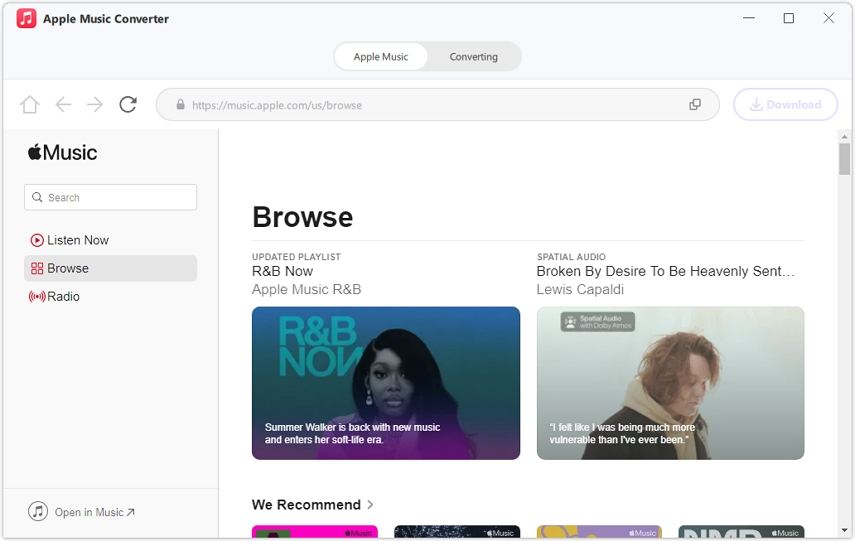




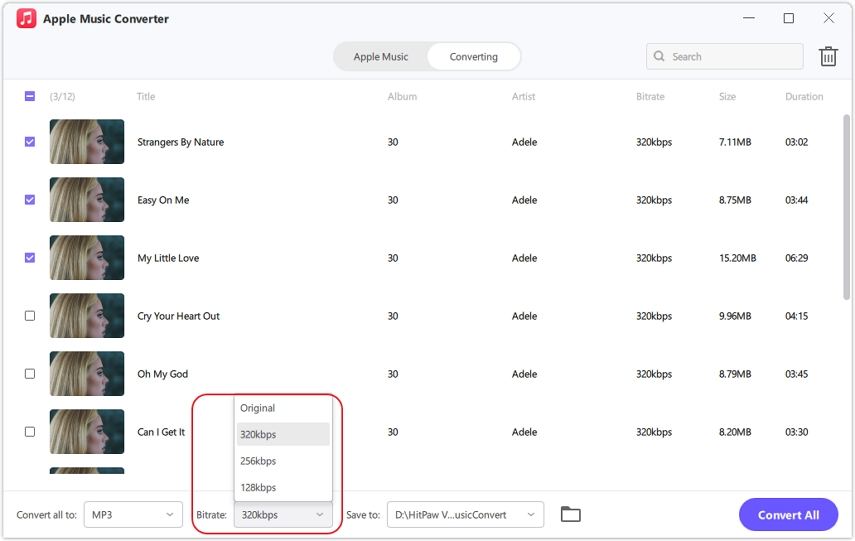






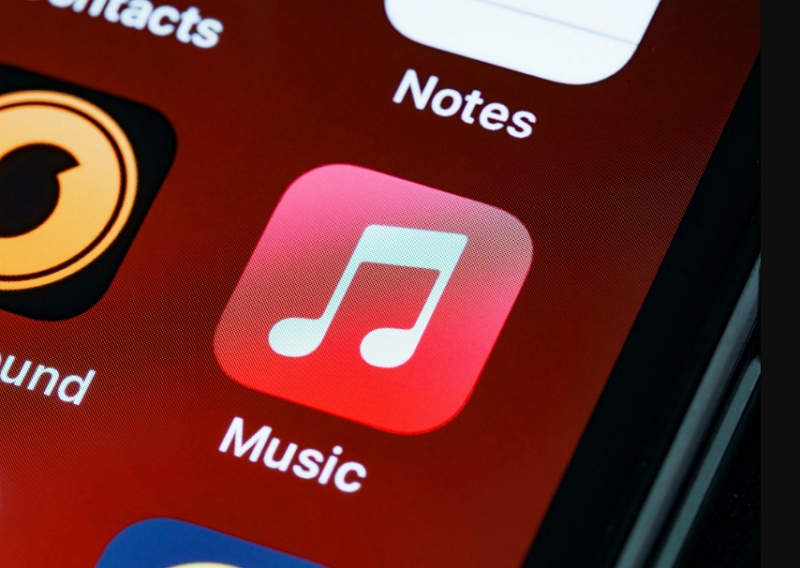

分享文章至:
選擇產品評分:
Joshua
HitPaw 特邀主編
熱衷於分享3C及各類軟體資訊,希望能夠透過撰寫文章,幫助大家瞭解更多影像處理的技巧和相關的AI資訊。
檢視所有文章留言
為HitPaw留下您的寶貴意見/點評